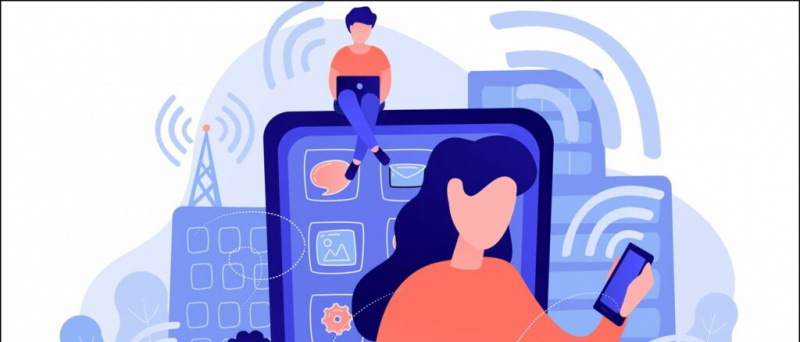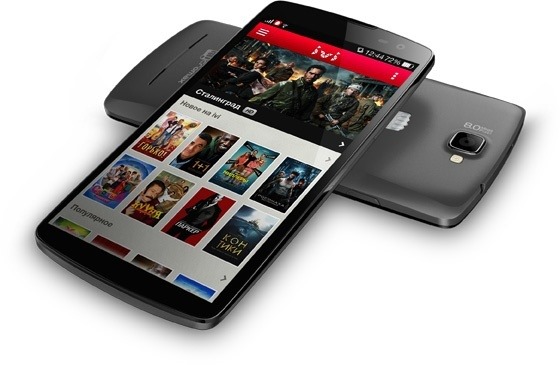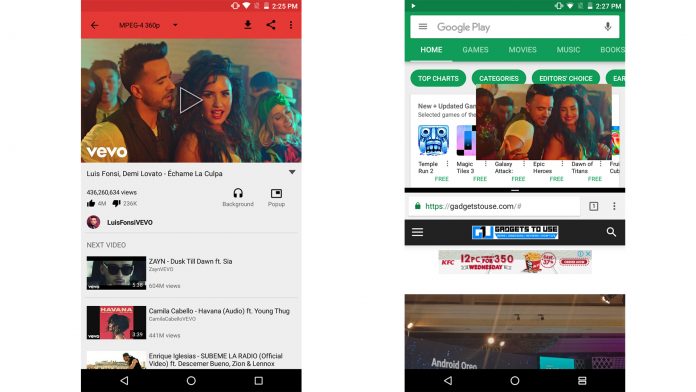Лаптопите за игри са скъпи и е много досадно, когато вашият лаптоп започне да изостава или да заеква в игра. Това закъснение може да се дължи на много причини, за които може да не знаете. Трудно е да откриете какво не е наред с вашия лаптоп и да възстановите загубената производителност при игри. Не се притеснявайте, тъй като това ще ви помогне да коригирате, че можете да опитате на своя лаптоп за игри, за да подобрите производителността на игрите и да постигнете максималната възможна производителност от него. Междувременно можете да се научите играйте игри, без да предупреждавате приятели в Discord .

Съдържание
По-долу сме подготвили списъка с най-добрите съвети и трикове, които можете да използвате, за да подобрите производителността на игрите на вашия лаптоп за игри или стар компютър. Така че без повече сбогом, нека да започнем.
Включете вашия лаптоп
Лаптопите са проектирани по начин, по който процесорът намалява консумацията на енергия, когато работи на батерия. Това прави батерията на лаптопа по-дълготрайна и също така удължава цялостния живот на батерията. Някои лаптопи дори изключват GPU напълно, когато са на батерия, за да избегнат прекомерна консумация на енергия. След като свържете лаптопа към захранването, процесорът започва да работи на максимална мощност, когато е необходимо. Ако също така забелязвате забавяне по време на игра, уверете се, че вашият лаптоп е свързан към зарядното устройство.

По-добър въздушен поток
Лаптопите имат много малка площ за работа, когато става въпрос за охлаждане и единственото място, където може да засмуква въздуха, е долният панел. Ако задният панел на вашия лаптоп е задушен, тогава температурата ще се повиши бързо и ще доведе до дроселиране на процесора. Този термичен дросел прави лаптопа по-бавен, отколкото би трябвало, и ще забележите забавяне и падане на рамката, докато играете. За да предотвратите това, лаптопът винаги трябва да се поставя върху равна повърхност, а не върху диван или легло.
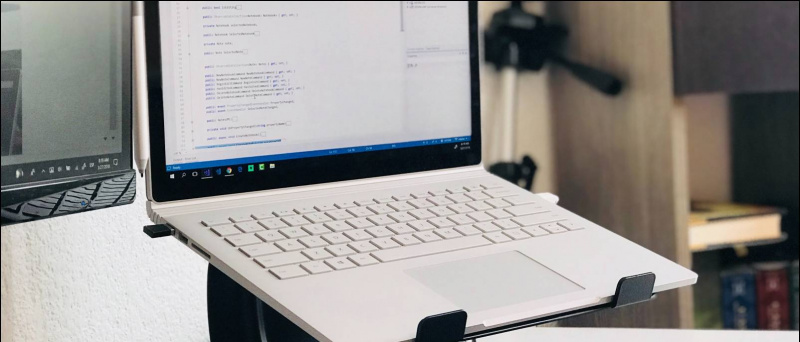
RAM паметта за лаптоп е малко по-евтина от RAM паметта за настолни компютри в пълен размер, но трябва да проверите съвместимостта на тази RAM памет с вашия модел лаптоп. Също така не забравяйте да проверите дали вашият лаптоп има празен DIMM слот или не, за да проверите това:
1. Отворете Диспечер на задачите чрез натискане на Ctrl + Shift + Esc клавишна комбинация.
не мога да запазвам изображения от google chrome
2. Под производителност раздел, превключете към памет .
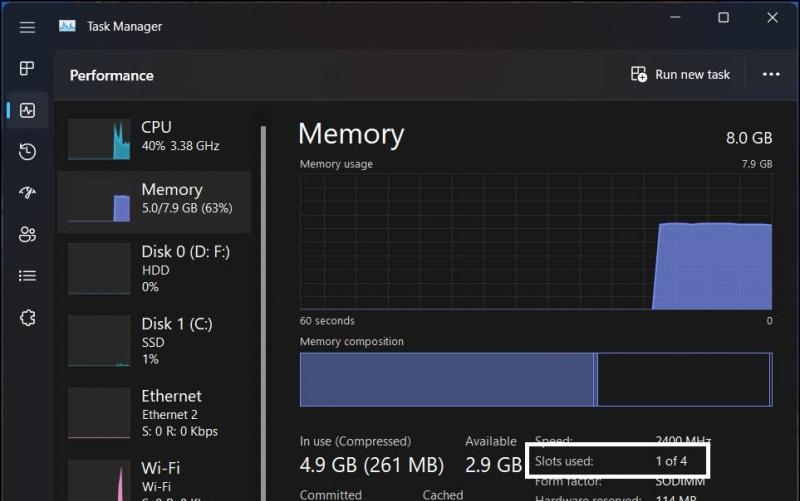
3. Тук ще видите колко слота се използват.
Винаги имайте предвид, че не всеки лаптоп не е съвместим с надграждане на RAM памети, някои лаптопи идват с RAM, запоена към дънната платка. Ако случаят с вашия лаптоп е такъв, тогава няма начин да добавите повече RAM към този лаптоп.
Активирайте Game Mode в Settings
Microsoft добави много полезна функция към Windows, която може да подобри вашето игрово изживяване в Windows. Режимът на игра е функция, която деактивира и затваря някои ненужни дейности във фонов режим, за да даде тласък на вашия компютър и да подобри неговата производителност. Можете лесно да активирате тази функция на вашия компютър с Windows 11, като използвате следните стъпки:
как да намерите паролата за wifi на iphone
1. Натиснете Win + I за да отворите Настройки ап.
2. Навигирайте до Игри след това щракнете върху Режим на игра .
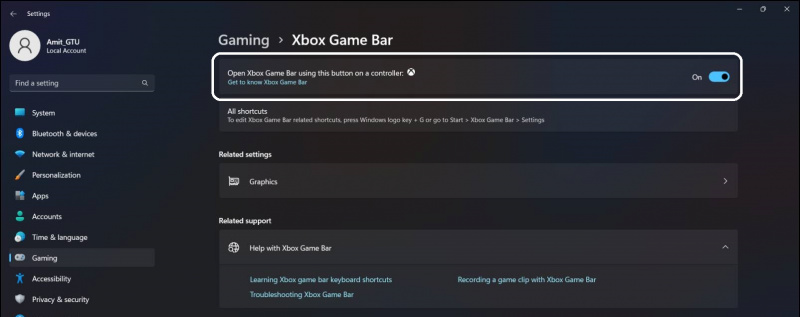
1. Отвори Контролен панел и навигирайте до Опции за захранване .
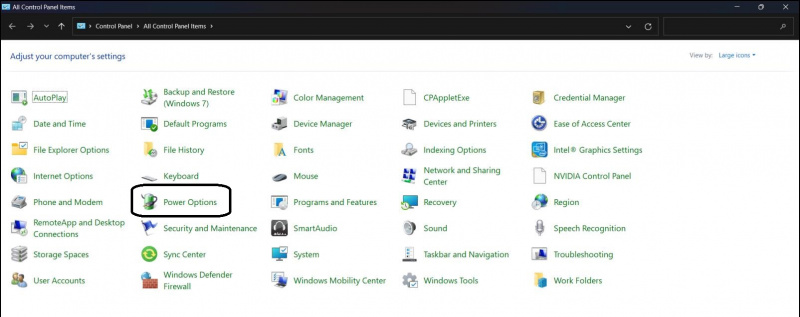
2. Щракнете върху Променете настройките на плана опция.
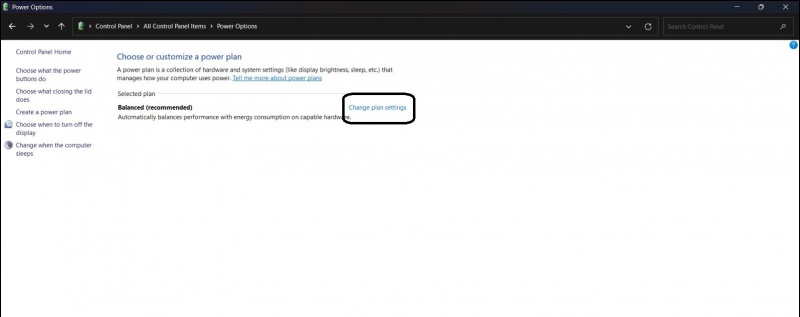
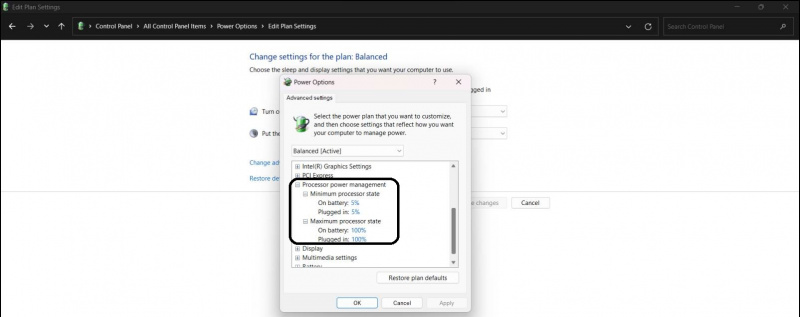
Променете настройките на GPU
Можете да получите по-добра производителност от същия стар GPU, като промените няколко настройки в контролния панел. Контролните панели за NVIDIA GPU и Radeon GPU са различни, така че ето как можете да промените настройките на GPU, за да получите повече кадри във всяка игра.
1. Отворете Контролен панел на NVIDIA от менюто 'Старт'.
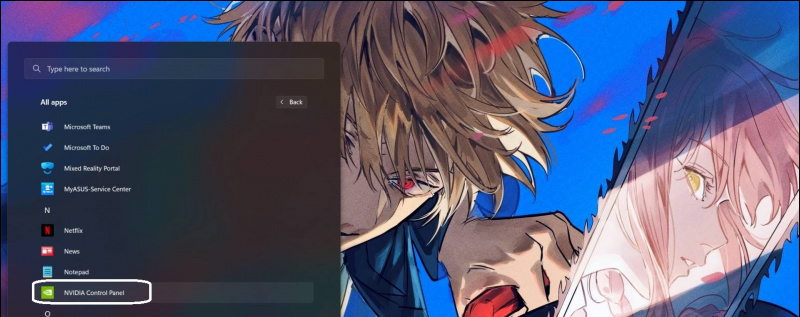
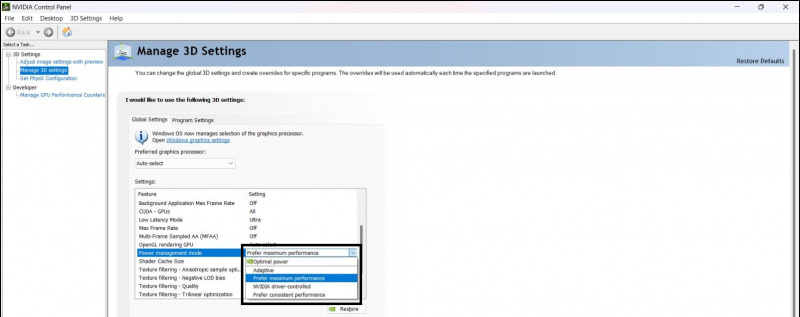 Argus Monitor от официалния сайт.
Argus Monitor от официалния сайт.
къде да намерите скрити приложения на iphone
2. Стартирайте го от Започнете меню.
3. Преминете към Дънна платка след това изберете Управление на вентилатора раздел.
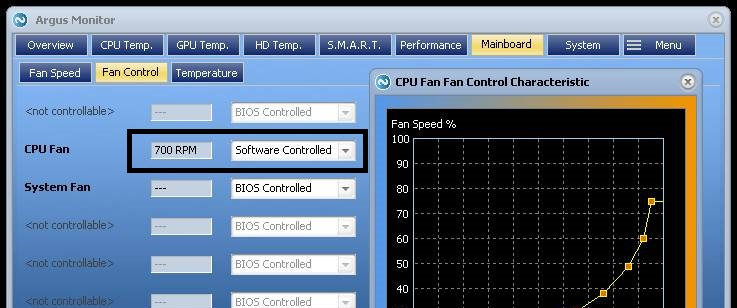
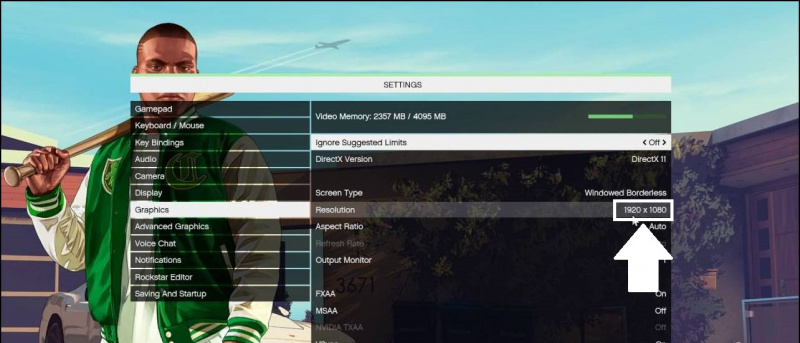

- Какво представлява Ray Tracing на Snapdragon 8 Gen 2? Списък на поддържаните игри
- Как да играете безплатни облачни игри Jio на компютър, мобилен телефон и приемник
- [Ръководство] Активирайте скрития режим на игра в Android 12 Beta
- 10 начина да спрете прегряването на лаптопа, докато го използвате
Можете също да ни последвате за незабавни технически новини на Google Новини или за съвети и трикове, прегледи на смартфони и джаджи, присъединете се beepry.it